Q.운송장전송 메뉴에 있는 주문건을 삭제하고 싶을땐 어떻게하나요?
A.
1. ) [운송장전송] 단계에 있는 주문건을 삭제하는 방법
1. [D.주문관리 > [07]발송검수] 메뉴로 들어가신 후, [검색옵션 더보기] 를 체크하시면 배송상태 선택 창이 뜹니다.
2. 해당 창을 [D10:검수됨] 으로 선택 후, [검색하기] 버튼을 클릭해주시면 운송장전송 되어있는 주문건이 검색됩니다.
3. 해당 주문건의 체크박스를 체크 후, [발송검수취소(선택)] 버튼을 클릭해주시면 [C10 : 운송장번호입력됨] 으로 상태가 변경되면서 발송검수 취소가 완료 됩니다.
2. ) 단일 주문건 운송장번호 삭제하는 방법
1. [D.주문관리 > [07]발송검수] 메뉴에서 [운송장번호입력됨] 또는 [정상] 버튼을 클릭합니다.
2. [주문상세정보 보기 및 수정] 팝업창에서 [배송 및 주문상태 변경정보] 에 있는 운송장번호 를 삭제 후, [수정] 버튼을 클릭하시면 삭제가 완료됩니다.
3. ) 대량 주문건 운송장번호 삭제하는 방법
1. [D.주문관리 > [07]발송검수] 메뉴에서 [엑셀다운로드(전체)] 버튼을 클릭하여 엑셀을 다운받아 엑셀파일 의 운송장 번호 열을 빈칸으로 하고 엑셀을 저장합니다.

2. 저장 후, [D.주문관리 > [09]운송장입력(대량)] 메뉴로 이동합니다.
3. [택배사명] 을 [기타]로 선택 후, [BizESM주문번호] 와 [운송장 번호 열] 을 엑셀 양식에 맞춰 선택 하신뒤 [저장] 버튼을 클릭하시면 대량으로 택배사 와 송장번호 삭제가 완료됩니다.
4. ) 주문서 삭제 방법
대량 또는 건별 로 운송장번호 삭제가 완료 되셨다면 [D.주문관리 > [06]주문서 관리] 메뉴로 이동합니다.
1. [D.주문관리 > [06]주문서 관리] 메뉴에서 배송상태를 [B10:확정됨] 으로 한 뒤 [검색하기] 버튼을 클릭합니다.
2. [부가기능] 버튼에 [택배사] 와 [운송장 번호] 를 일괄적으로 적용시킬 수 있는 버튼이 있습니다.
3. [부가기능] > [배송상태변경(선택)] 을 클릭하시면 [주문서 일괄 배송상태변경] 팝업창이 나타납니다.
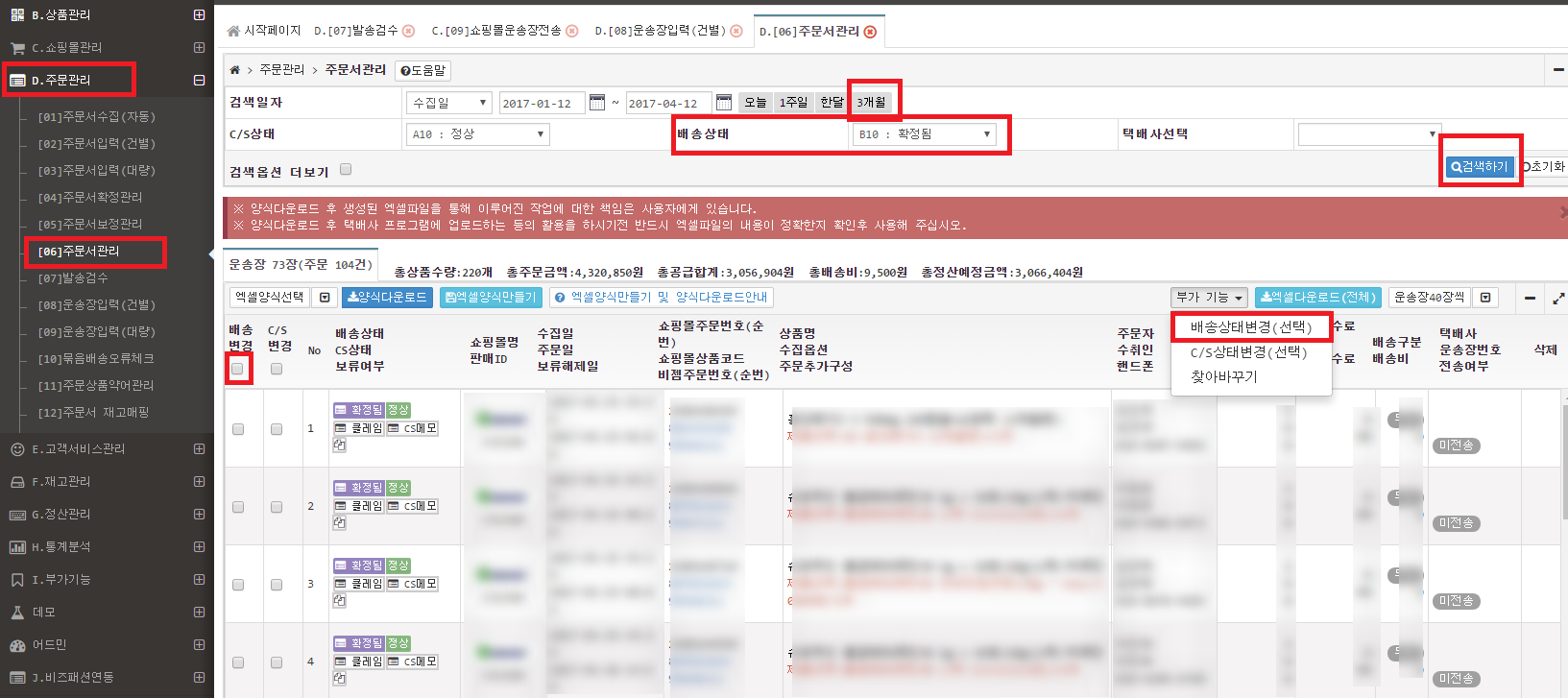
4. 배송상태 를 [A10:신규주문] 으로 선택 후, [저장] 버튼을 클릭하시면 [주문확정] 메뉴로 주문건이 이동하게 됩니다.
5. [D.주문관리 > [04]주문서확정관리] 메뉴로 이동하여 [검색옵션 더보기] 체크 후, [확정여부] 를 [미확정] 으로 선택하여 [검색하기] 버튼을 클릭합니다.
6. 검색된 주문건을 체크하신 후, [삭제(선택)] 버튼을 클릭하시면 주문건 삭제가 완료됩니다.





